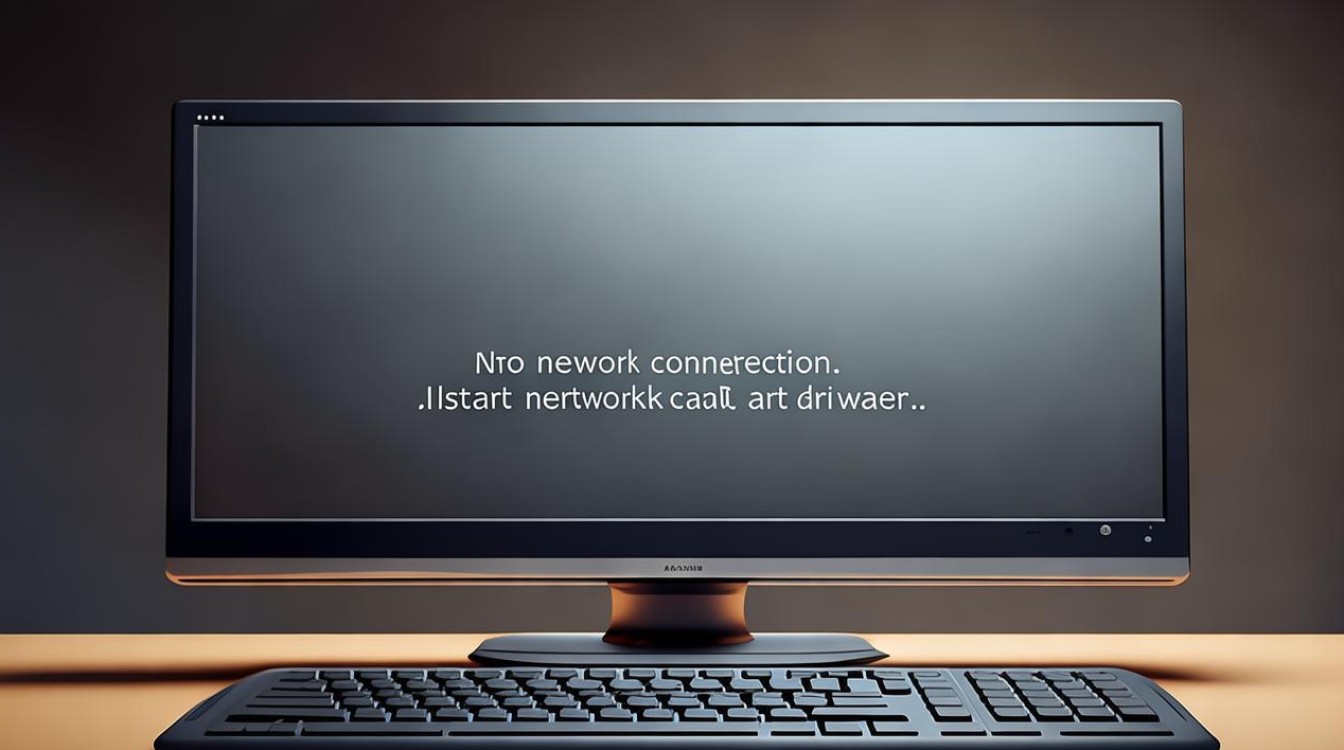笔记本电脑显卡消失
shiwaishuzidu 2025年4月17日 01:38:24 显卡 20
笔记本电脑显卡消失可能由多种原因导致,如硬件故障、驱动程序问题、系统冲突或过热等,解决方法包括检查硬件连接、更新驱动程序、解决系统冲突和确保良好的散热。
笔记本电脑显卡消失是一个可能由多种原因导致的复杂问题,以下是对这一问题的详细分析:

-
硬件连接问题
- 显卡金手指氧化或松动:长时间使用后,显卡金手指可能会因氧化而导致接触不良,可以尝试打开笔记本后盖,将显卡从插槽中拔出,然后用橡皮轻轻擦拭金手指部分,去除氧化层,再重新插回插槽并确保连接牢固,如果笔记本受到过碰撞或震动,也可能导致显卡松动,此时需要检查显卡是否插紧在主板上。
- 硬件故障:显卡本身可能出现故障,如芯片损坏、显存故障等,这种情况下,可能需要将笔记本送到专业的维修中心进行检测和维修,主板上的其他硬件故障,如电容损坏、电路短路等,也可能影响到显卡的正常工作,导致显卡无法被识别。
-
BIOS设置问题
- BIOS版本过低:旧版本的BIOS可能存在对新型号显卡的兼容性问题,或者存在一些已知的Bug,导致显卡无法正常识别,可以到笔记本厂商的官方网站下载最新的BIOS版本,并在专业人士的指导下进行更新,更新BIOS有一定的风险,如果操作不当可能会导致笔记本无法正常启动,因此务必谨慎操作。
- BIOS设置错误:误操作或不正确的BIOS设置可能会导致显卡被禁用或无法正常工作,在某些BIOS设置中,可能会有“Primary Display”或“Initial Display Output”等选项,如果设置为“Onboard”或“Integrated Graphics”,则系统会默认使用集成显卡,而独立显卡会被禁用,需要进入BIOS设置界面,找到相关的显卡设置选项,将独立显卡设置为首选或唯一显示输出设备。
-
驱动程序问题

- 驱动未安装或损坏:如果显卡驱动程序没有正确安装,或者驱动程序文件损坏、丢失,系统就无法与显卡进行正常的通信,从而导致显卡无法工作,此时需要到显卡厂商的官方网站下载对应型号和操作系统版本的最新驱动程序,然后卸载原有的驱动程序(如果有),再重新安装新的驱动程序。
- 驱动冲突:系统中安装的其他软件或驱动程序可能与显卡驱动发生冲突,导致显卡无法正常工作,某些杀毒软件、电脑优化软件等可能会在后台修改系统设置或与显卡驱动产生冲突,可以尝试暂时关闭或卸载这些软件,然后重新安装显卡驱动。
-
操作系统问题
- 系统故障:操作系统出现故障,如系统文件损坏、注册表错误等,也可能影响到显卡的正常工作,可以尝试使用系统自带的修复工具,如Windows系统的SFC /SCANNOW命令来扫描和修复系统文件,如果问题仍然存在,可能需要重新安装操作系统。
- 系统更新:操作系统的更新可能会导致与显卡驱动不兼容,从而出现显卡消失的情况,在更新系统之前,建议先到显卡厂商的官方网站查看是否有针对新系统版本的显卡驱动更新,如果有,先更新显卡驱动再进行系统更新。
-
软件问题
- 恶意软件感染:电脑感染病毒、木马等恶意软件可能会导致系统异常,包括显卡无法正常工作,使用可靠的杀毒软件对电脑进行全面扫描和查杀,清除恶意软件后再检查显卡是否正常。
- 软件冲突:某些特定的软件可能与显卡驱动或系统功能产生冲突,导致显卡出现问题,一些图形设计软件、游戏辅助工具等可能会对显卡的设置进行修改或占用大量的显卡资源,从而导致显卡无法正常工作,可以尝试关闭或卸载这些软件,然后检查显卡是否恢复正常。
-
过热保护

- 散热不良:如果笔记本的散热系统出现故障,如风扇损坏、散热片堵塞等,会导致显卡温度过高,当显卡温度超过一定阈值时,系统为了保护显卡会自动降低显卡的性能甚至关闭显卡,从而导致显卡消失,需要清理笔记本内部的灰尘,特别是散热器和风扇部分,确保散热良好,可以使用散热垫或外接风扇来帮助散热。
- 过热保护机制触发:有些笔记本具有过热保护机制,当检测到显卡温度过高时,会自动切换到集成显卡模式,以降低功耗和温度,此时需要等待笔记本冷却一段时间后,再尝试切换回独立显卡模式。
面对笔记本电脑显卡消失的问题,用户应首先从硬件连接、BIOS设置、驱动程序、操作系统、软件以及过热保护等多个方面进行排查和解决,通过仔细检查和逐步排除,相信大多数情况下都能找到问题的根源并恢复显卡的正常使用。